|
Распродажа
Соглашение
Молодая команда

Интернет-компания по продаже картриджей awella.ru
Вот уже более 26 лет наша компания успешно занимается продажей расходных материалов для оргтехники, продаем картриджи для копировальных аппаратов (для бизнеса : на Canon, HP, Epson, Brother, Samsung, Kyocera, Xerox, Panasonic, Minolta, Lexmark, OKI, Pantum, Ricoh, Toshiba) и бумаги для офисной техники по всей России, покупаем картриджи.
Мы предоставляем для своих клиентов:
консультации, гарантию, программу бонусов, быструю доставку в том числе и бесплатную доставку до удобной клиентам транспортной компании, более 1250 пунктов выдачи по всей России, выписку счета, экономию, сервис.
|
Принтер Epson Stylus Photo RX590 не печатает
ЖК-дисплей и индикаторы погашены
Нажмите на кнопку On (Вкл.), чтобы удостовериться, что принтер включен.
Выключите принтер и убедитесь, что шнур питания плотно подсоединен.
Удостоверьтесь, что электрическая розетка работает и не управляется переключателем или таймером.
ЖК-дисплей и индикаторы загорелись и потом погасли
Рабочее напряжение устройства может не соответствовать напряжению розетки. Выключите устройство и немедленно отключите его от розетки. Проверьте информацию на этикетке на тыльной стороне. Если напряжение не совпадает, НЕ ПОДКЛЮЧАЙТЕ УСТРОЙСТВО К РОЗЕТКЕ. Обратитесь в сервисный центр.
ЖК-дисплей и индикаторы горят
Выключите принтер и компьютер. Убедитесь, что интерфейсный кабель принтера подключен надежно.
Если вы используете интерфейс USB, убедитесь, что кабель соответствует стандарту USB 1.1 или 2.0.
Удостоверьтесь, что внутри устройства не осталось упаковочных материалов.
Выключите устройство и компьютер, отсоедините интерфейсный кабель и напечатайте страницу проверки работоспособности принтера.
Если страница проверки напечаталась правильно, убедитесь, что драйвер принтера и ваше приложение установлены без ошибок.
Если вы пытаетесь напечатать большое изображение, возможно, в компьютере не хватает памяти. Попробуйте напечатать изображение меньшего размера, изменив его разрешение. Вы также можете установить еще один модуль памяти в компьютер.
Пользователи Windows Me и 98 SE могут удалить задания из очереди печати в Spool Manager.
Удалите драйвер принтера и переустановите его заново.
После замены появляется сообщение об ошибке
Нажмите на кнопку [Setup (Настройка)]. Кнопками и выберите Maintenance (Сервис) и нажмите на кнопку OK.
Кнопками выберите Maintenance (Сервис) и нажмите на кнопку OK. Поднимите сканирующий блок, откройте крышку отсека и нажмите на все контейнеры так, чтобы они защелкнулись на месте. Затем закройте крышку отсека и сканирующий блок. Затем нажмите на кнопку OK.
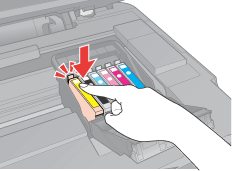 <<<назад
далее>>>
<<<назад
далее>>>
при использовании материалов ссылка на сайт компании awella.ru обязательна
Помогла информация на сайте ? Оставьте отзыв о работе нашей компании ! Это можно сделать в яндекс браузере и это простимулирует работников нашей компании (ответственные получат бонусы), которые собирали ее для вас! Спасибо !
|
Мы используем файлы cookie
Это помогает нам анализировать трафик и делать сайт удобнее для вас. Продолжая просмотр, вы соглашаетесь с нашей правовой информацией.
 |